Mitä tietää
- Valitse valikosta kuvake > Lisää työkaluja > Tehtävienhallinta . Tarkastele avoimia välilehtiä, laajennuksia ja prosesseja.
- Sulje avoin prosessi valitsemalla se ja valitsemalla Lopeta prosessi .
- Valitse Windowsissa Tilastot nörteille Tehtävienhallinnan alareunassa saadaksesi tarkkoja tilastoja.
Tässä artikkelissa kerrotaan, kuinka Chrome Task Manager avataan ja miten sen avulla arvioidaan tietokoneen avoimia prosesseja, suljetaan prosessi tai tarkastellaan tarkkoja tilastoja.
Kuinka käynnistää Chrome Task Manager
Yksi ominaisuuksista Google Chrome on sen moniprosessiarkkitehtuuri, joka mahdollistaa välilehtien ajamisen erillisinä prosesseina. Joskus Chrome viivästyy tai toimii oudosti tai verkkosivu jumiutuu, mutta et tiedä, mikä välilehti on syyllinen. Tässä Chrome Task Manager on hyödyllinen.
voitko pelata kuolleita päivänvalossa ystävien kanssa
Chrome Task Manager ei ainoastaan näytä prosessori , muistin ja jokaisen avoimen välilehden ja laajennuksen verkkokäyttö, sen avulla voit myös tappaa yksittäisiä prosesseja hiiren napsautuksella, kuten Windows Task Manager tai macOS Activity Monitor.
-
Avaa Chrome-selain.
-
Valitse valikosta (kolme pystysuoraa pistettä).
-
Kun avattava valikko tulee näkyviin, vie hiiri sen päälle Lisää työkaluja .

-
Kun alivalikko tulee näkyviin, valitse Tehtävienhallinta avataksesi tehtävienhallinnan.
Vaihtoehtoiset menetelmät Tehtävienhallinnan avaamiseen
On olemassa muita, nopeampia tapoja avata Chrome Task Manager. Valitse Mac-tietokoneessa Ikkuna ylävalikkopalkista ja valitse sitten Tehtävienhallinta .
Tehtävienhallinnan avaamiseen on myös pikanäppäimiä käyttämästäsi laitteesta riippuen:
kuinka lähettää live-valokuvia Instagramissa
Tehtävienhallinnan käyttäminen
Kun Chromen Task Manager on auki, näet luettelon kaikista avoinna olevista välilehdistä, laajennuksista ja prosesseista. Voit myös tarkastella tärkeimpiä tilastotietoja siitä, kuinka paljon tietokoneesi muistia se käyttää, prosessorin käyttöä ja verkkotoimintaa. Kun selaustoimintasi hidastuu merkittävästi, tarkista Tehtävienhallinnasta, onko verkkosivusto kaatunut. Lopeta mikä tahansa avoin prosessi valitsemalla sen nimi ja valitsemalla sitten Lopeta prosessi .
Näytössä näkyy myös kunkin prosessin muistitilavuus. Jos olet lisännyt Chromeen useita laajennuksia, useita laajennuksia voi olla käynnissä kerralla. Arvioi laajennukset ja – jos et käytä niitä – poista ne vapauttaaksesi muistia.
Tehtävienhallinnan laajentaminen
Saat lisätietoja siitä, miten Chrome vaikuttaa järjestelmän suorituskykyyn Windowsissa, napsauttamalla hiiren kakkospainikkeella kohdetta Task Manager -näytössä ja valitsemalla luokka ponnahdusvalikosta. Yllä mainittujen tilastojen lisäksi voit tarkastella jaettua muistia, yksityistä muistia, kuvavälimuistia, komentosarjavälimuistia, CSS-välimuistia, SQLite-muistia ja JavaScript-muistia koskevia tietoja.
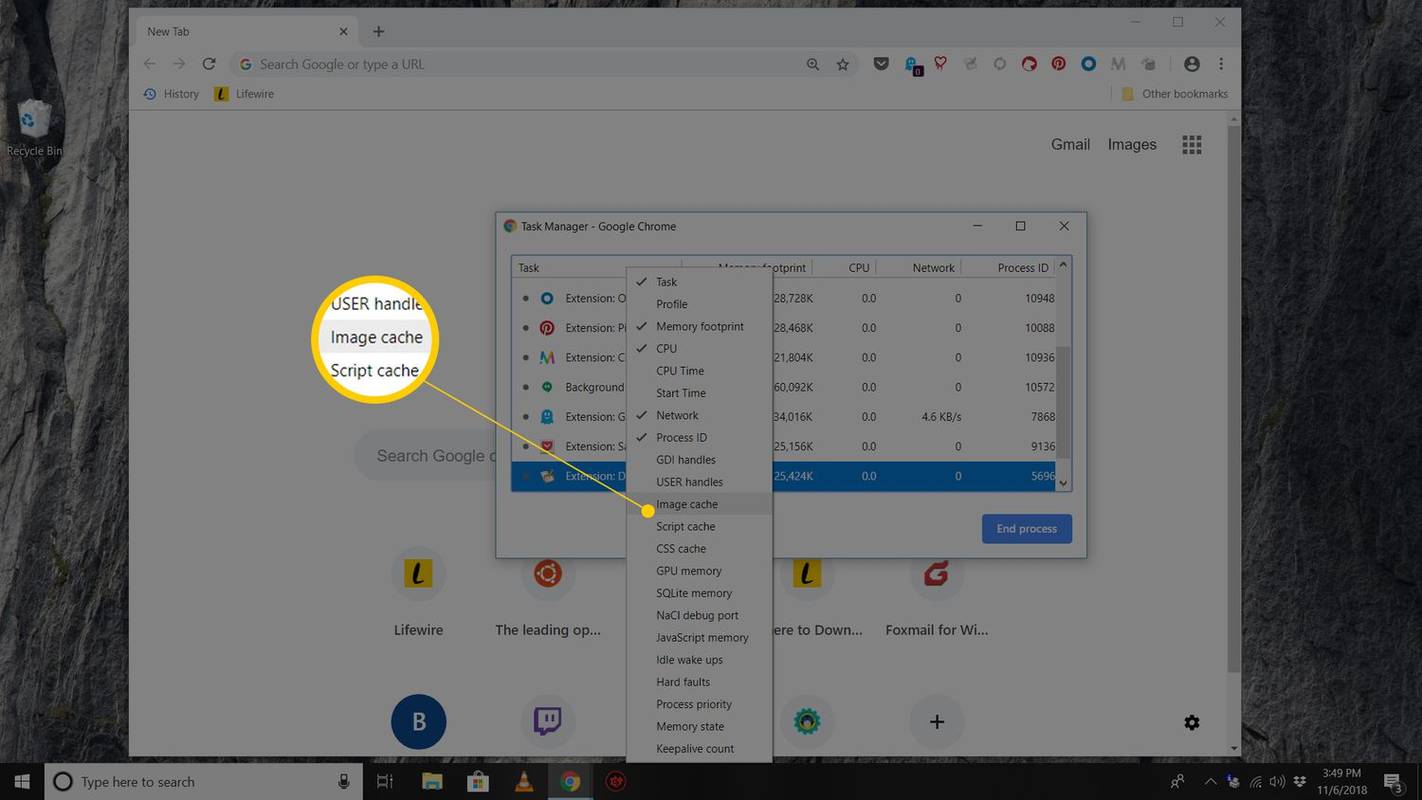
Myös Windowsissa voit valita Tilastot nörteille -linkkiä Tehtävienhallinnan alareunassa tarkistaaksesi kaikki tilastot tarkemmin.
Mielenkiintoisia Artikkeleita
Toimituksen Valinta

Kuinka todella sulkea modernit sovellukset Windows 8.1: ssä
Windows 8.1: n kanssa Microsoft on salaa muuttanut nykyaikaisten sovellusten käyttäytymistä, kun suljet ne. Kun vedit modernin sovelluksen Windows 8: ssa näytön yläreunasta alareunaan, se suljettiin. Mutta Windows 8.1: ssä, kun teet saman, olet yllättynyt - että

Kuinka poistaa keskustelut GroupMestä
Viestisovellusten vaihtoehtojen tutkiminen on saattanut johtaa sinut GroupMeen. Se on ilmainen, helppokäyttöinen sovellus, joka toimii useilla laitteilla. Se on kätevä tapa pitää yhteyttä
![Tiedostojärjestelmän rajoituksen korjaaminen Androidissa [Täysi selitys]](https://www.macspots.com/img/mobile/27/how-fix-file-system-limit-android.png)
Tiedostojärjestelmän rajoituksen korjaaminen Androidissa [Täysi selitys]
Automaattisia mainoksia ei voi poistaa ohjelmallisesti käytöstä sivulla, joten tässä ollaan!

Kuinka poistaa Earwax AirPodsista
Korvavahan saaminen kuulokkeisiin on normaalia pitkäaikaisen käytön jälkeen. Säännöllinen hygienia ei joskus riitä, ja lisäksi kuulokkeissasi on monia muita bakteereja ja mikrobeja, ei vain korvavaha. Airpodien puhdistaminen on erittäin tärkeää, ja jos sinäkin

Mikä on SRT-tiedosto?
SRT-tiedosto on SubRip-tekstitystiedosto. SRT-tiedostot ovat yksinkertaisia tekstitiedostoja, joita käytetään videodatan kanssa, eivätkä ne sisällä video- tai äänidataa.

Lenovo-kannettava ei lataudu – Tässä on parhaat korjaukset
Vaikka Lenovo on yksi markkinoiden luotettavimmista kannettavien tietokoneiden merkeistä, se ei ole täydellinen. Yksi mahdollisista ongelmista on se, että akkusi ei lataudu tai latautuu vain tiettyyn pisteeseen asti. Jos sinä'




